agregar un usuario con derechos de administrador en WordPress es bastante fácil. Recomendamos encarecidamente crear un usuario administrador temporal y de expiración automática con los pasos aquí. Si no puede instalar complementos, siga los pasos a continuación para crear un usuario administrador.
tabla de contenidos
- sitio WordPress auto-alojado
- WordPress.com sitio
sitio de WordPress auto-alojado
- inicie sesión en su sitio web de WordPress.
cuando hayas iniciado sesión, estarás en tu’Panel de control’.,
- haga Clic en «Usuarios».
en el lado izquierdo, verá un menú. En ese menú, haga clic en ‘Usuarios’.

- haga clic en ‘Agregar nuevo’.
en la parte superior, haga clic en el botón’ Agregar nuevo’.

- rellene el formulario y establezca el rol como administrador.
si está creando la cuenta para nosotros, no marque ‘Enviar Notificación de usuario’.

- haga clic en ‘Agregar nuevo usuario’.
en la parte inferior del formulario, haga clic en el botón’ Agregar nuevo usuario’.,
si desea que podamos iniciar sesión en su sitio web, copie el enlace a su URL de inicio de sesión de administrador y el nombre de usuario en su correo electrónico. Por favor, no incluya la contraseña en su correo electrónico a nosotros. Usaremos la función de restablecimiento de contraseña para generar una contraseña para nuestro uso.
por ejemplo:
Login URL: http://example.com/wp-adminUser: YoastSupportOh, y no olvide eliminar la cuenta después de que su pregunta haya sido respondida!
Puede obtener más información sobre los roles de usuario de WordPress y un montón de otras cosas relacionadas con WordPress en nuestro Curso Gratuito de WordPress para principiantes.
WordPress.,com site
- Iniciar sesión en WordPress.com sitio web.
- haga Clic en ‘Configuración’.
en el lado izquierdo, verá un menú. En ese menú, haga clic en ‘Configuración’.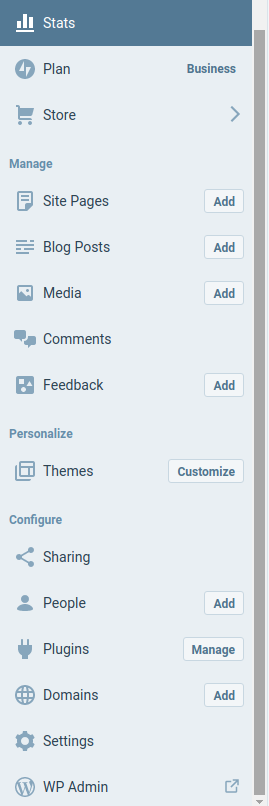
- haga Clic en «Seguridad» en la parte superior.
- desactivar ‘Permitir inicio de sesión usando WordPress.com cuentas».
desplácese hacia abajo hasta el ‘WordPress.com iniciar sesión’ sección y desactivar el ‘permitir iniciar sesión usando WordPress.com cuentas». - haga clic en ‘WP Admin’.
usted será enviado a su WordPress ‘Dashboard’. - haga Clic en «Usuarios».
en el lado izquierdo, verá un menú., En ese menú, haga clic en ‘Usuarios’.
- haga Clic en «Añadir Nuevo».en la parte superior, haga clic en el botón’ Agregar nuevo’.

- Rellene el formulario y definir el rol de Administrador.
si está creando la cuenta para nosotros, no marque ‘Enviar Notificación de usuario’
- haga clic en ‘Agregar nuevo usuario’.en la parte inferior del formulario, haga clic en el botón’ Agregar nuevo usuario’.,
si desea que podamos iniciar sesión en su sitio web, copie el enlace a su URL de inicio de sesión de administrador y el nombre de usuario en su correo electrónico. Por favor, no incluya la contraseña en su correo electrónico a nosotros. Usaremos la función de restablecimiento de contraseña para generar una contraseña para nuestro uso.
por ejemplo:
Login URL: http://example.com/wp-adminUser: YoastSupportOh, y no olvide eliminar la cuenta después de que su pregunta haya sido respondida!